Se hai installato l’estensione AdBlock sul tuo browser e vorresti capire come fare per disabilitarla per i siti Internet che vuoi sostenere non devi far altro che attenerti alle istruzioni apposite che trovi qui di seguito. Sono identiche per tutti i browser per i quali l’estensione risulta disponibile (Chrome, Firefox, Opera, Safari e Microsoft Edge).
Tanto per cominciare avvia il browser su cui hai installato l’estensione e su cui vuoi andare ad agire dopodiché digita nella barra in alto l’indirizzo del sito Web per il quale vuoi evitare che AdBlock blocchi la pubblicità e fai clic sull’icona dell’estensione collocata nella parte in alto della finestra del navigatore.
Dal menu che compare, scegli l’opzione Non abilitare su questa pagina per escludere il blocco della pubblicità solo sulla pagina corrente oppure seleziona Non attivare sulle pagine di questo dominio per escludere tutte le pagine del domino visitato dal blocco della pubblicità. In entrambi i casi, successivamente fai clic sul pulsante Escludi. La pagina aperta nella scheda del browser verrà dunque ricaricata in automatico e successivamente la pubblicità sul sito risulterà attiva.
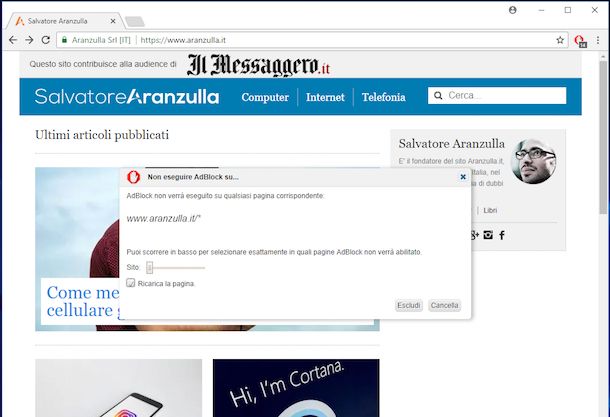
Oltre che così come ti ho appena indicato, puoi disabilitare il blocco della pubblicità con AdBlock anche facendo clic sull’icona dell’estensione nella parte in alto della finestra del browser, poi sulla voce Opzioni annessa al menu che si apre e successivamente sulla scheda Personalizza dopodiché selezione il collegamento Mostra le pubblicità su una pagina web o dominio che si trova in basso.
Adesso, digita nell’apposito campo che ti viene mostrato il dominio o l’url per il quale vuoi che AdBlock non agisca (es. aranzulla.it) e che quindi la pubblicità risulti visibile e poi fai clic sul bottone OK posto di lato per confermare ed applicare le modifiche.
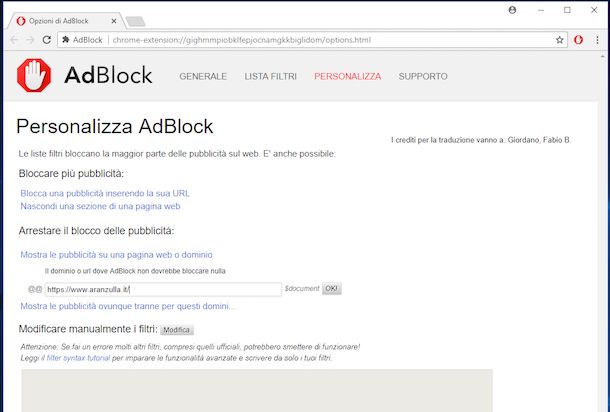
Tieni presente che in quest’ultimo caso specifico se nel frattempo nel browser avevi aperto una scheda con il sito Internet di riferimento la pubblicità potrebbe risultare ancora disabilitata nonostante le modifiche apportate alle impostazioni dell’estensione. Per rimediare ti basta ricaricare la pagina oppure riavviare il navigatore in uso.
Disabilitare AdBlock Plus
Utilizzi AdBlock Plus sul tuo browser Web e ti piacerebbe capire come fare per disattivare l’estensione sui siti Web che ti piacciono e che vuoi sostenere? Allora segui le istruzioni che trovi qui di seguito, la procedura è la stessa per tutti i programmi per navigare in rete per i quali l’add-on risulta disponibile (Chrome, Firefox, Opera, Safari, Internet Explorer e Microsoft Edge).
Innanzitutto avvia il browser su cui hai installato l’estensione e su cui desideri andare ad agire dopodiché digita nella barra in alto l’indirizzo del sito Web per il quale vuoi evitare che AdBlock Plus blocchi la pubblicità e pigia sull’icona dell’estensione presente nella parte in alto della finestra del navigatore.
Dal menu che a questo punto vedrai comparire, clicca sul collegamento Attivato su questo sito. Dopo pochi istanti la scritta cambierà in Disattivato su questo sito ed il blocco della pubblicità precedentemente applicato per il sito Internet in oggetto verrà finalmente disattivato. Facilissimo, vero?
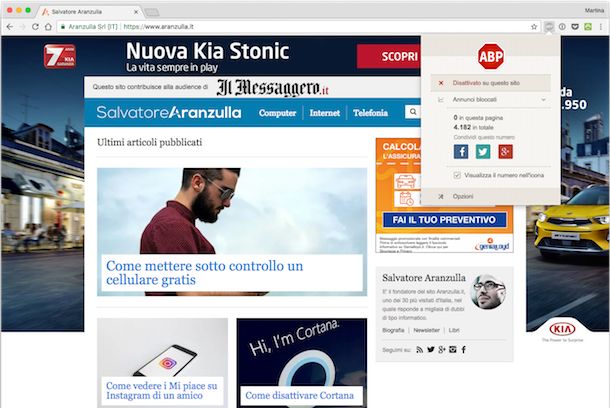
Oltre che così come ti ho appena indicato, puoi aggiungere un dato sito Internet alla whitelist dell’estensione facendo clic sull’icona di quest’ultima annessa alla finestra del browser, selezionando la voce Opzioni dal menu che vedi comparire, cliccando poi sulla scheda Domini permessi nella nuova finestra che andrà ad aprirsi nel navigatore, digitando il dominio del sito per il quale intendi disattivare il blocco della pubblicità (es. aranzulla.it) nel campo apposito e cliccando poi sul bottone + Aggiungi dominio.
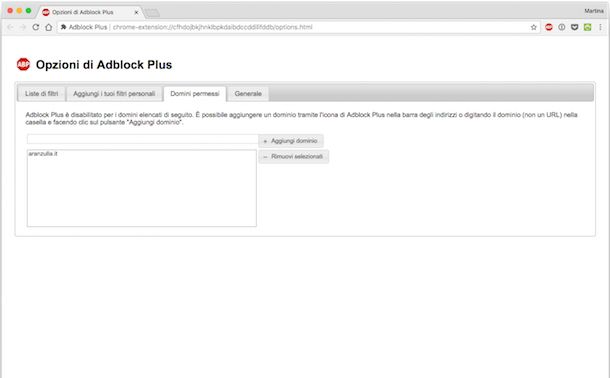
In entrambi i casi, se noti che le modifiche apportate non hanno avuto effetto immediato prova a ricaricare la pagina del browser che stai utilizzando oppure a chiudere e riaprire il navigatore per rimediare.
Disabilitare altre estensioni per il blocco della pubblicità
Sebbene presentino un nome diverso da AdBlock, in circolazione ci sono anche altre estensioni adibite al blocco dei contenuti pubblicitari online. Se quindi utilizzi un add-on diverso da quelli summenzionati e non sai come disattivare il blocco della pubblicità per i siti Web che intendi sostenere puoi seguire le ulteriori istruzioni apposite che trovi qui sotto per tutti i principali strumenti appartenenti alla categoria in oggetto. Anche in tal caso, i passaggi da compiere sono semplicissimi ed identici (o quasi) per tutti i browser per i quali le estensioni risultano disponibili.
- uBlock Origin – Recati sulla home del sto Internet su cui desideri disattivare il blocco della pubblicità, clicca sull’icona dell’estensione collocata nella parte in alto della finestra del browser (accanto alla barra degli indirizzi) e clicca sul pulsante blu con il simbolo Power in cima al menu che si apre.
- Adblock Pro – Recati sulla home del sto Internet su cui desideri disattivare il blocco della pubblicità, clicca sull’icona dell’estensione collocata nella parte in alto della finestra del browser (accanto alla barra degli indirizzi) e fai clic sul bottone blu con il simbolo Power in cima al menu che si apre.
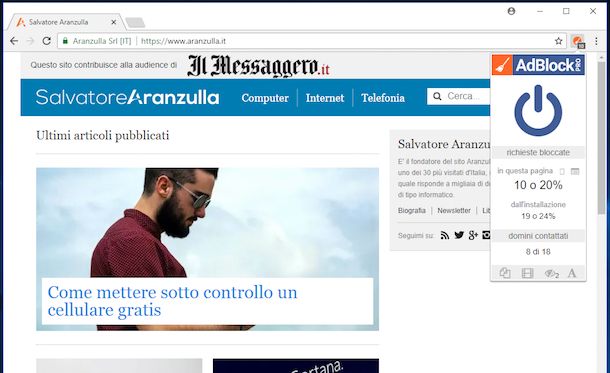
- Adguard AdBlocker – Recati sulla home del sto Internet su cui desideri disattivare il blocco della pubblicità, clicca sull’icona dell’estensione collocata nella parte in alto della finestra del browser (accanto alla barra degli indirizzi) e seleziona la voce Disabilita filtraggio su questo sito internet dal menu che si apre.
- Ghostery – Recati sulla home del sto Internet su cui desideri disattivare il blocco della pubblicità, clicca sull’icona dell’estensione collocata nella parte in alto della finestra del browser (accanto alla barra degli indirizzi), clicca sul pulsante Attendibile (su Chrome, Firefox, Opera, Internet Explorer e su Microsoft Edge) oppure su Lista bianca (su Safari).
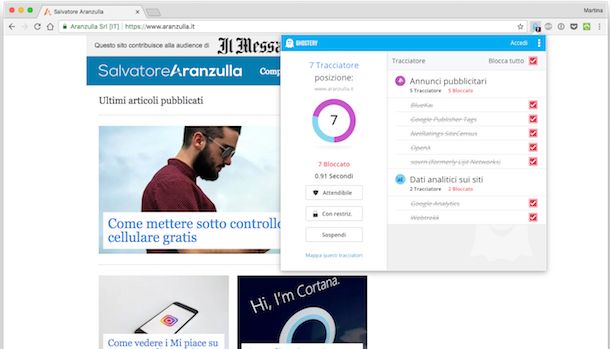
- Fair AdBlocker – Recati sulla home del sto Internet su cui desideri disattivare il blocco della pubblicità, clicca sull’icona dell’estensione collocata nella parte in alto della finestra del browser (accanto alla barra degli indirizzi) e pigia sul bottone Whitelist Site annesso al menu che vedi comparire.
Disattivare completamente le estensioni per il blocco della pubblicità
Invece che disabilitare AdBlock o simili su specifici siti preferisci disattivare del tutto questo genere di estensioni? Allora segui le istruzioni apposite per ciascun browser Web che trovi qui di seguito per riuscirci.
- Chrome – Fai clic destro su una qualsiasi icona di un’estensione installata sul browser presente nella parte in alto della finestra delle stesso, seleziona la voce Gestisci estensioni dal menu che si apre, individua l’estensione per il blocco della pubblicità che vuoi disattivare e togli la spunta dalla relativa casella Attiva.
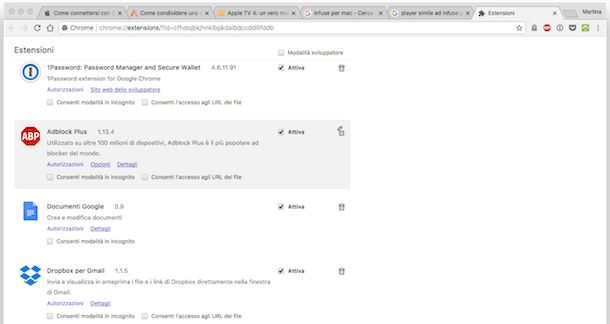
- Firefox – Clicca sul pulsante Menu (quello con le tre linee in orizzontale) collocato nella parte in alto a destra della finestra del browser, seleziona la voce Componenti aggiuntivi e poi clicca sulla scheda Estensioni posta sulla sinistra. Individua AdBlock o comunque l’estensione per il blocco della pubblicità che vuoi disattivare nell’elenco collocato sulla destra e pigia sul relativo bottone Disattiva.
- Opera – Fai clic destro sull’icona di una qualsiasi estensione installata su Opera e presente nella parte in alto della finestra del browser e scegli la voce Gestione delle estensioni... dal menu che si apre. Individua la sezione relativa ad AdBlock o comunque all’estensione per il blocco della pubblicità che vuoi eliminare nella nuova scheda che si è aperta e clicca sul bottone Disattiva.
- Safari – Clicca sul menu Safari, seleziona la voce Preferenze…, clicca sulla scheda Estensioni e rimuovi il segno di spunta dalla casella che si trova accanto all’icona di AdBlock o comunque dell’estensione per il blocco della pubblicità che desideri disattivare dopodiché chiudi la finestra che si era aperta per confermare le modifiche apportate.
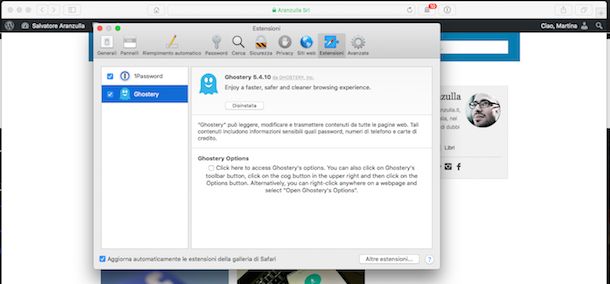
- Internet Explorer – Clicca sul simbolo dell’ingranaggio nella parte in alto a destra della finestra del browser, seleziona Gestione componenti aggiuntivi dal menu che si apre, clicca sulla dicitura Barre degli strumenti ed estensioni sulla sinistra, fai clic destro su AdBlock o comunque sull’estensione per il blocco della pubblicità che vuoi disattivare e scegli l’opzione Disabilita dal menu che appare.
- Microsoft Edge – Clicca sul simbolo (…) nella parte in alto a destra della finestra del browser, seleziona la voce Estensioni dal menu che compare, fai clic destro sull’icona di AdBlock o comunque su quella dell’estensione per il blocco della pubblicità che vuoi rimuovere, seleziona la voce Disattiva ed è fatta.
Eliminare le estensioni per il blocco della pubblicità
Se invece ti interessa capire come fare per drsnstallare completamente AdBlock o un’altra estensione utilizzata per il blocco della pubblicità le indicazioni che devi seguire sono quelle che trovi qui di seguito.
- Chrome – Fai clic destro su una qualsiasi icona di un’estensione installata sul browser presente nella parte in alto della finestra delle stesso, seleziona la voce Gestisci estensioni dal menu che si apre, individua l’estensione per il blocco dei contenuti pubblicitari che vuoi disattivare, clicca sull’icona delle cestino e pigia sul pulsante Rimuovi.
- Firefox – Clicca sul pulsante Menu (quello con le tre linee in orizzontale) collocato nella parte in alto a destra della finestra del browser, seleziona la voce Componenti aggiuntivi e poi clicca sulla scheda Estensioni posta sulla sinistra. Individua AdBlock o comunque l’estensione per il blocco della pubblicità che vuoi disattivare nell’elenco collocato sulla destra e clicca sul pulsante Rimuovi.
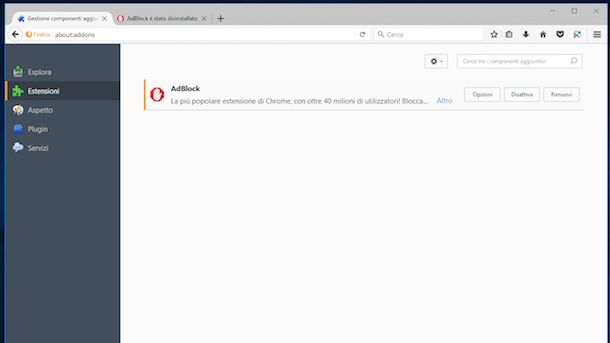
- Opera – Fai clic destro sull’icona di una qualsiasi estensione installato su Opera e presente nella parte in alto della finestra del browser e scegli la voce Gestione delle estensioni… dal menu che si apre. Individua la sezione relativa ad AdBlock o comunque all’estensione per il blocco della pubblicità che vuoi eliminare nella nuova scheda che si è aperta e fai clic sulla “x” sulla destra e poi sul pulsante OK per confermare l’esecuzione dell’operazione.
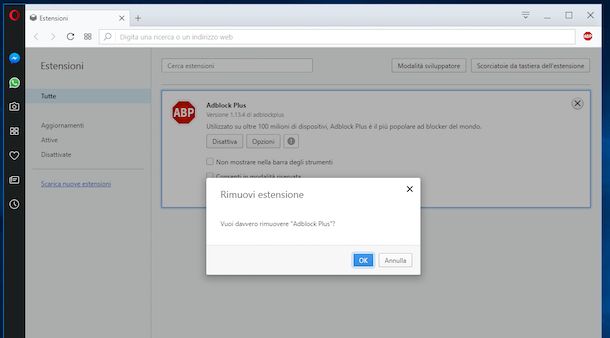
- Safari – Clicca sul menu Safari, seleziona la voce Preferenze…, clicca sulla scheda Estensioni e pigia sul pulsante Disinstalla che trovi in corrispondenza di AdBlock o comunque sia dell’estensione per il blocco della pubblicità che desideri rimuovere dopodiché chiudi la finestra che si era aperta per confermare le modifiche apportate.
- Internet Explorer – Clicca sul simbolo dell’ingranaggio nella parte in alto a destra della finestra del browser, seleziona Gestione componenti aggiuntivi dal menu che si apre, clicca sulla dicitura Barre degli strumenti ed estensioni sulla sinistra, fai clic destro su AdBlock o comunque sull’estensione per il blocco della pubblicità che vuoi disattivare e scegli l’opzione Rimuovi dal menu che appare. Se non è disponibile l’opzione Rimuovi l’eliminazione va effettuata tramite il Pannello di controllo come per le “comuni” applicazioni.
- Microsoft Edge – Clicca sul simbolo (…) nella parte in alto a destra della finestra del browser, seleziona la voce Estensioni dal menu che compare, fai clic destro sull’icona di AdBlock o comunque su quella dell’estensione per il blocco della pubblicità che vuoi rimuovere, seleziona la voce Disinstalla dal menu apparso e poi pigia su OK per confermare l’esecuzione dell’operazione.
Fonte: aranzulla
 Unisciti al nostro canale telegram per rimanere aggiornato: clicca qui
Unisciti al nostro canale telegram per rimanere aggiornato: clicca qui